jQuery - одна из самых популярных JavaScript библиотек, которая упрощает создание интерактивных и динамических веб-сайтов. Если вы работаете с WordPress и хотите использовать возможности jQuery, вам потребуется включить его в свой сайт. В этой статье мы расскажем вам, как включить jQuery в WordPress 2021 года.
Шаг 1: Выберите способ подключения jQuery
Есть несколько способов подключить jQuery к вашему сайту на WordPress. Вы можете использовать встроенную версию jQuery, которая уже установлена на WordPress, или загрузить свою собственную версию с официального сайта jQuery.
Шаг 2: Отключите конфликты
Если на вашем сайте уже используется другая версия jQuery или еще одна JavaScript библиотека, возможны конфликты между ними. Чтобы избежать проблем, вам может потребоваться отключить конфликты. Для этого можно использовать специальную функцию jQuery.noConflict().
Шаг 3: Включите jQuery в вашем шаблоне WordPress
Чтобы включить jQuery на вашем сайте, вам потребуется отредактировать файлы вашего шаблона WordPress. Вы можете добавить следующий код в файл functions.php вашей темы:
function my_custom_scripts() {
wp_enqueue_script('jquery');
}
add_action('wp_enqueue_scripts', 'my_custom_scripts');
Этот код подключит встроенную версию jQuery к вашему сайту на WordPress.
Теперь вы знаете, как включить jQuery в WordPress 2021 года. Не забывайте, что подключение jQuery может повысить функциональность вашего сайта, делая его более интерактивным и динамичным.
Как включить jQuery в WordPress 2021:
- Первым шагом является открытие файловой системы вашего WordPress-сайта. Вы можете использовать любой FTP-клиент или файловый менеджер на хостинге для этого.
- Откройте папку вашей темы WordPress, обычно она находится в папке "wp-content/themes/".
- Откройте файл functions.php в выбранной вами теме при помощи текстового редактора.
- Найдите или создайте функцию с названием "wp_enqueue_scripts". Эта функция используется для добавления стилей и скриптов в вашу тему WordPress.
- Добавьте следующий код внутри функции "wp_enqueue_scripts" для включения jQuery:
function mytheme_enqueue_scripts() {
wp_enqueue_script('jquery');
}
add_action('wp_enqueue_scripts', 'mytheme_enqueue_scripts');
Этот код указывает WordPress, что вам нужно включить библиотеку jQuery на вашем сайте. Он добавит скрипт jQuery в секцию "head" каждой страницы вашего сайта.
После того как вы сохраните изменения в файле functions.php, jQuery будет включен на вашем WordPress-сайте. Вы можете использовать всех возможностей jQuery для создания интерактивных элементов веб-страницы.
Вот и все! Теперь вы знаете, как включить jQuery в WordPress. Не забудьте сохранить все изменения и обновить свой сайт, чтобы изменения вступили в силу.
Почему включение jQuery в WordPress важно для вашего сайта?

- Простота использования: jQuery предоставляет простой и понятный синтаксис, что делает его доступным даже для начинающих разработчиков. Вы сможете легко добавлять анимации, валидацию форм, слайдеры и другие эффекты на вашем сайте без необходимости писать сложный JavaScript код.
- Совместимость: jQuery является одной из самых популярных библиотек JavaScript и широко поддерживается различными браузерами. Это означает, что ваш сайт будет работать корректно на большинстве устройств и браузеров.
- Расширяемость: jQuery имеет большое количество плагинов и расширений, которые могут значительно улучшить функциональность вашего сайта. Вы можете легко найти плагин для таких функций, как галереи изображений, слайдеры, фильтры и многое другое.
- Быстрая загрузка страницы: jQuery использует механизмы оптимизации, которые позволяют минимизировать размер файлов и улучшить скорость загрузки страницы. Это особенно важно для мобильных устройств и пользователей с медленным интернетом.
- Большое сообщество: jQuery имеет активное сообщество разработчиков, которые поддерживают его и постоянно разрабатывают новые плагины и расширения. Вы всегда сможете найти ответы на свои вопросы и поддержку в случае проблем.
Включение jQuery в WordPress может значительно улучшить внешний вид и функциональность вашего сайта. Благодаря легкому использованию и большому количеству плагинов, вы сможете создавать уникальные и привлекательные веб-страницы, которые привлекут больше пользователей и сделают ваш сайт более функциональным.
Шаг 1: Установка плагина для включения jQuery в WordPress
Вот пошаговая инструкция:
- Войдите в панель администратора вашего сайта WordPress.
- На панели навигации слева выберите раздел "Плагины".
- Нажмите на кнопку "Добавить новый".
- В поле для поиска введите "Enable jQuery" и нажмите клавишу Enter.
- Найдите плагин "Enable jQuery" в списке результатов поиска и нажмите на ссылку "Установить сейчас".
- После установки плагина нажмите на ссылку "Активировать плагин".
Теперь плагин "Enable jQuery" будет активирован на вашем сайте WordPress, и вы сможете использовать jQuery для создания интерактивных элементов и функциональности на вашем сайте.
Прежде чем переходить к следующему шагу, рекомендуется проверить работу jQuery, добавив небольшой тестовый код в одну из страниц вашего сайта WordPress.
Шаг 2: Активация плагина и настройка параметров
После установки и активации плагина jQuery в вашем сайте WordPress, вам нужно выполнить несколько настроек для его правильного функционирования.
1. На странице администрирования вашего сайта WordPress найдите раздел "Плагины" в боковом меню.
2. Нажмите на "Установленные плагины", чтобы просмотреть все установленные на вашем сайте плагины.
3. Найдите плагин jQuery в списке установленных плагинов и нажмите на кнопку "Настроить".
4. В открывшемся окне настройки плагина вы сможете задать необходимые параметры. Обычно вы можете выбрать, где и когда jQuery будет загружаться на вашем сайте - в заголовке, подвале или в отдельном файле.
5. Не забудьте сохранить изменения после настройки параметров плагина.
6. После сохранения изменений, плагин jQuery будет активирован и готов к использованию. Теперь вы можете добавлять и настраивать свои собственные скрипты с помощью jQuery.
Шаг 3: Проверка работоспособности и отладка ошибок
После того, как вы добавили код для подключения jQuery на ваш сайт, вам необходимо проверить его работоспособность и выполнить отладку возможных ошибок. Вот несколько полезных советов:
1. Проверьте, что jQuery подключена:
Откройте ваш сайт в браузере и откройте инструменты разработчика (обычно это кнопка F12 на клавиатуре или щелчок правой кнопкой мыши и выбор "Инспектор элементов"). Перейдите на вкладку "Консоль" и введите следующую команду:
console.log(jQuery);
Если вы видите информацию об объекте jQuery в консоли (например, версия jQuery и доступные методы), это значит, что jQuery успешно подключена.
2. Проверьте, что скрипты работают:
Если у вас есть JavaScript-код, который использует jQuery для выполнения определенных действий на странице, убедитесь, что эти действия выполняются. Например, если у вас есть кнопка, которая должна скрывать элемент при нажатии, убедитесь, что элемент действительно скрывается после нажатия кнопки.
3. Используйте консоль для проверки ошибок:
Если вы столкнулись с какими-либо проблемами, проверьте консоль в инструментах разработчика на наличие ошибок. Обычно они будут выделены красным цветом и будут содержать информацию о том, где произошла ошибка и какое именно ее сообщение.
Например, ошибка может быть связана с неправильным синтаксисом JavaScript-кода, отсутствием связанных файлов или конфликтом с другими скриптами на странице.
Если вы обнаружите ошибку, большинство разработчиков рекомендуют использовать поиск в Интернете или обратиться за помощью к сообществам разработчиков для получения дополнительной информации и решения проблемы.
Следуя этим советам, вы будете готовы к работе с jQuery на вашем сайте и сможете эффективно использовать его возможности для создания интерактивных и динамичных веб-страниц.